win10系统如何解决win键失灵?
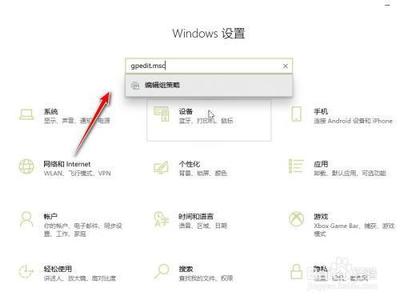
解决Win10系统中Win键失灵的方法
在使用Windows 10操作系统的过程中,用户可能会遇到Win键失灵的情况,这通常会导致无法通过Win键快速访问开始菜单、打开任务视图以及其他与Win键相关的操作。以下是几种解决Win10系统中Win键失灵的方法:
方法一:使用任务管理器
- 在Windows10系统桌面,右键点击任务栏的空白位置,在弹出菜单中选择任务管理器菜单项。
- 这时就会打开任务管理器的窗口,在进程列表中找到桌面窗口管理器一项。
- 右键点击桌面窗口管理器进程,在弹出菜单中选择结束任务菜单项。
- 这时会弹出一个是否希望结束系统进程的提示,勾选放弃未保存的数据并关闭前面的复选框,然后点击关闭按钮即可。
- 接下来在打开的任务管理器窗口中,点击文件菜单。
- 在打开的文件下拉菜单中,点击运行新任务菜单项。
- 在打开的新建任务窗口中,输入命令dwm,然后点击确定按钮运行该命令就可以了。
方法二:修改本地组策略编辑器
- 在运行中输入gpedit.msc,打开本地组策略编辑器。
- 进入:用户配置–管理模板–Windows组件–文件资源管理器–关闭Windows键热键,右键修改状态为未配置或未启用。
方法三:使用PowerShell命令
- Get-AppxPackage|%{Add-AppxPackage-DisableDevelopmentMode-Register$($_.InstallLocation)\AppxManifest.xml-verbose}
- Get-AppXPackage-AllUsers|Foreach{Add-AppxPackage-DisableDevelopmentMode-Register$($_.InstallLocation)\AppXManifest.xml}
方法四:卸载桌面或小插件
尝试卸载最近安装的桌面或小插件,有时这些软件可能会导致Win键失灵。
方法五:Fn解锁
如果误按了Fn键加上功能锁键,可能会导致Win键失灵。尝试重新使用Fn解锁组合键,如Fn+ESC或其他可能的组合。
方法六:更换鼠标及键盘
有时候硬件或驱动错误也可能导致Win键失灵。尝试更换一套鼠标和键盘,看是否能够解决问题。
方法七:重置regsvr32
- regsvr32/n/i:ushell32
方法八:恢复系统、更新系统、重置系统
如果以上方法都无法解决问题,可以考虑恢复系统、更新系统或重置系统。
以上方法可以帮助用户解决Win10系统中Win键失灵的问题。如果问题依然存在,建议寻求专业的技术支持。
本篇文章所含信息均从网络公开资源搜集整理,旨在为读者提供参考。尽管我们在编辑过程中力求信息的准确性和完整性,但无法对所有内容的时效性、真实性及全面性做出绝对保证。读者在阅读和使用这些信息时,应自行评估其适用性,并承担可能由此产生的风险。本网站/作者不对因信息使用不当或误解而造成的任何损失或损害承担责任。
